
Mac용 Freeform 보드에 텍스트 추가하기
제목, 레이블, 설명 또는 기타 문자 콘텐츠 등의 항목을 위해 Freeform 보드에 텍스트 상자를 추가할 수 있습니다.
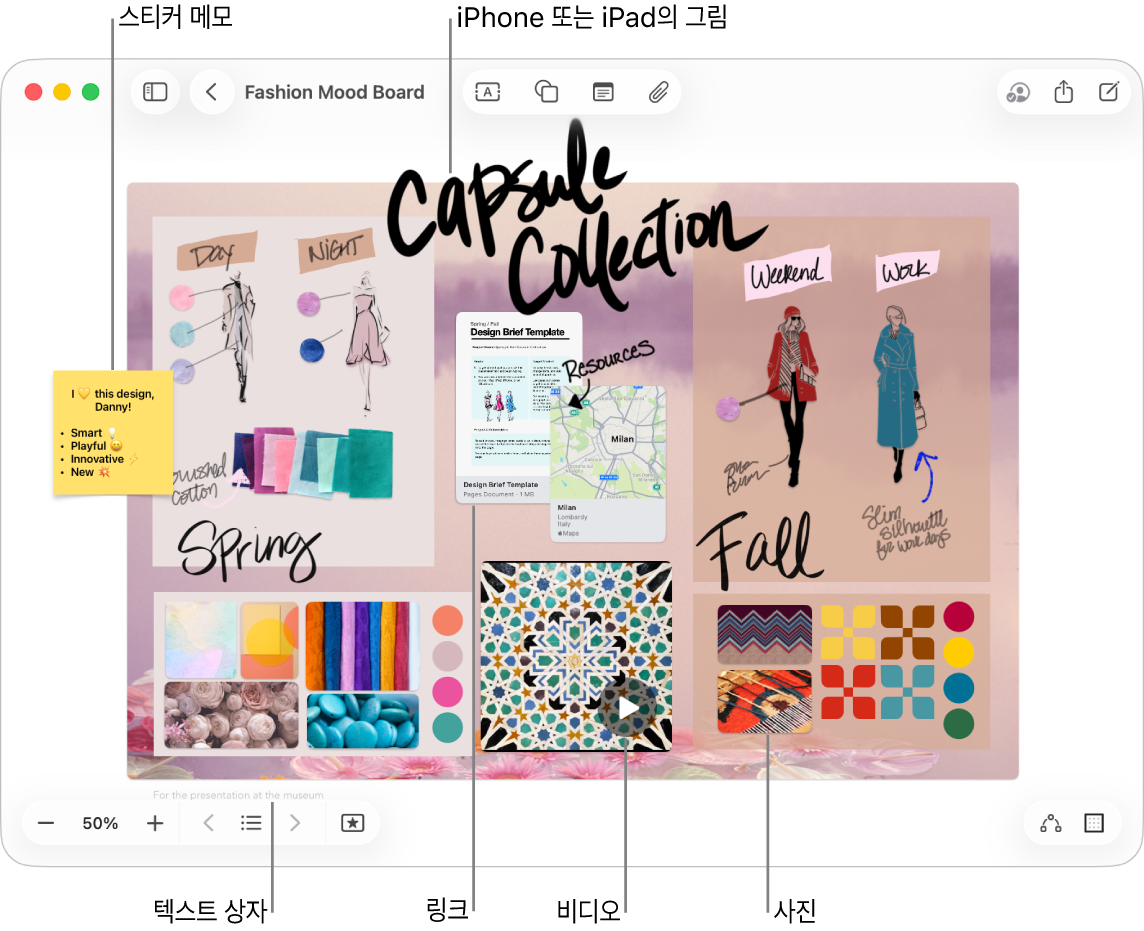
텍스트 추가 및 포맷 지정하기
Mac의 Freeform 앱
 으로 이동하십시오.
으로 이동하십시오.보드를 열거나 또는 새로운 보드를 생성하십시오.
 을 클릭한 후 텍스트를 입력하십시오.
을 클릭한 후 텍스트를 입력하십시오.가능한 경우 입력 제안을 사용할 수 있습니다.
텍스트 정렬, 색상 등을 변경하려면 다음 중 하나를 수행하십시오.
텍스트를 선택하고
 을 클릭한 다음, 서체 보기 또는 색상 보기를 선택하십시오.
을 클릭한 다음, 서체 보기 또는 색상 보기를 선택하십시오.텍스트 상자를 선택한 다음, 아래 표의 포맷 지정 도구를 사용하십시오.
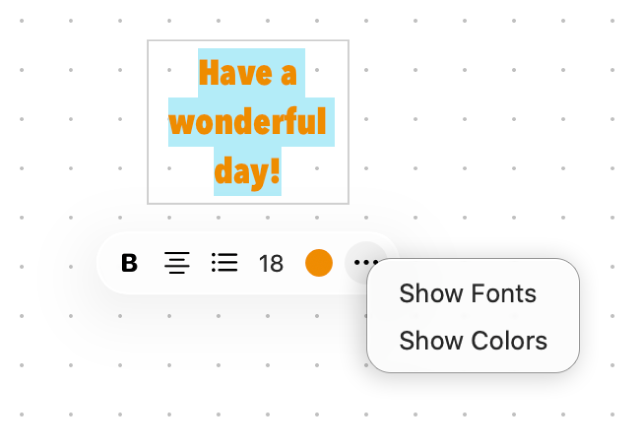
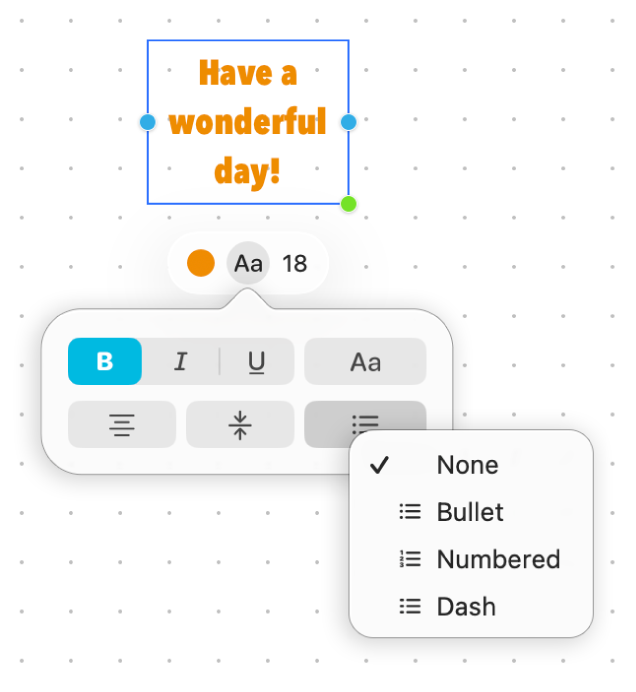
도구
설명
텍스트 채우기 인스펙터 버튼

텍스트 상자에서 텍스트의 색상을 변경합니다.
텍스트 상자 텍스트 인스펙터 버튼
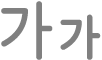
서체, 색상, 크기, 정렬 및 목록 스타일 등 텍스트 상자에 있는 모든 텍스트의 포맷을 변경합니다.
서체 크기 설정 버튼

텍스트 상자에서 텍스트의 서체 크기를 변경합니다.
텍스트를 목록으로 포맷 지정하기
Mac의 Freeform 앱
 으로 이동하십시오.
으로 이동하십시오.텍스트 상자가 있는 보드를 열거나, 또는 새로운 보드를 생성하고
 을 클릭하여 텍스트 상자를 추가하십시오.
을 클릭하여 텍스트 상자를 추가하십시오.텍스트 또는 텍스트 상자를 선택한 다음 포맷 지정 도구를 사용하여 구분점, 번호 또는 대시 목록을 만드십시오.
다음 중 하나를 수행하십시오.
목록에 항목 더 추가하기: 텍스트 상자의 목록 항목 끝에서 Return을 누르십시오.
목록 단계 증가시키기: 목록에서 행을 클릭한 다음, Tab을 눌러 들여쓰기합니다.
목록 단계 감소시키기: 목록에서 행을 클릭한 다음, Shift-Tab을 눌러 내어쓰기합니다.
텍스트 포맷 지정에 대한 자세한 내용은 문서의 텍스트에 대해 서체 포맷 지정하기 및 문서에서 색상 사용하기의 내용을 참조하십시오.
스티커 메모, 도형, 선, 사진, 비디오, 다이어그램, 표, 링크 및 다른 파일을 추가하여 나만의 보드를 계속 만드십시오.